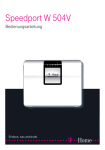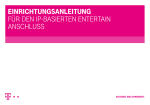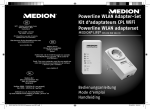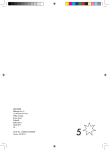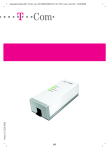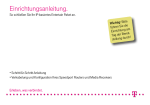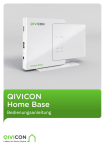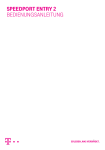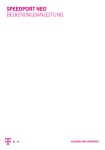Download Speedport entry SchnellStart-anleitung
Transcript
Speedport Entry Schnellstart-Anleitung Einführung Für die Verwendung im kabelgebundenen Heimnetzwerk (LAN) können bis zu vier Geräte an die LAN-Buchsen des Speedport Entry angeschlossen werden. Im Heimnetzwerk können die Geräte untereinander kommunizieren. Der Speedport Entry unterstützt kabellose Heimnetzwerke (WLAN) ebenso wie kabelgebundene Heimnetzwerke (LAN). Der Speedport Entry bietet außerdem die Funktionen der Schnittstelle für InternetTelefonie. Sie können ein kabelgebundenes analoges Endgerät wie z. B. ein Telefon, einen Anrufbeantworter oder ein Faxgerät anschließen. 3 Stichwortverzeichnis Anhang Hinweis: Warenzeichen oder Handelsnamen, die in dieser Bedienungsanleitung genannt sind, dienen der Kennzeichnung der Bedienschritte und bedeuten nicht, dass sie frei verfügbar sind. Sie sind in jedem Fall Eigentum des entsprechenden Inhabers der Rechte. Auspacken und loslegen Der Speedport Entry ist ein Breitband-Router mit integriertem DSL-Modem und ermöglicht die Anbindung an das Internet über ADSL und ADSL2+. Dabei übernimmt der Speedport Entry den Verbindungsaufbau für alle angeschlossenen Geräte. Die Konfiguration Herzlichen Glückwunsch, dass Sie sich für den Speedport Entry der Telekom entschieden haben. Inhaltsverzeichnis Sicherheitshinweise Einführung. Einführung Sicherheitshinweise Sicherheitshinweise. • Öffnen Sie den Speedport oder das Steckernetzgerät niemals selbst. • Berühren Sie die Steckkontakte niemals mit spitzen, metallischen Gegenständen. • Schließen Sie den Speedport nicht während eines Gewitters an. Sie sollten auch keine Leitungsverbindungen stecken oder lösen, damit Sie sich nicht der Gefahr eines elektrischen Schlags aussetzen. • Verlegen Sie die Leitungen so, dass niemand darauf treten oder darüber stolpern kann. • Betreiben Sie den Speedport nur mit dem mitgelieferten Steckernetzgerät und schließen Sie es nur an Steckdosen an, die den im Typenschild angegebenen Werten entsprechen. Fassen Sie das Steckernetzgerät nicht mit nassen Händen an. Die Konfiguration Auspacken und loslegen Inhaltsverzeichnis Beachten Sie die folgenden Hinweise, damit Sie sich vor eventuellen körperlichen Schäden bewahren! Stichwortverzeichnis Anhang Beachten Sie beim Aufstellen, Anschließen und Bedienen des Speedport unbedingt die folgenden Hinweise! 4 • Stellen Sie den Speedport auf eine rutschfeste Unterlage. • Stellen Sie den Speedport entfernt von Wärmequellen, direkter Sonneneinstrahlung und anderen elektrischen Geräten auf. • Stellen Sie den Speedport nicht auf wärmeempfindliche Oberflächen. Schützen Sie den Speedport vor Nässe, Staub, Flüssigkeiten und Dämpfen. • Benutzen Sie den Speedport nicht in Feuchträumen (z. B. im Bad) oder in explosionsgefährdeten Bereichen. • Legen Sie keine Gegenstände auf dem Speedport ab. Die Lüftungsschlitze des Speedport werden zur Kühlung benötigt und dürfen nicht abgedeckt werden. • Schließen Sie die Kabel nur an die dafür vorgesehenen Dosen/Buchsen an. Schließen Sie nur zugelassenes Zubehör an. • Reinigen Sie den Speedport ausschließlich mit einem weichen, trockenen und antistatischen Reinigungstuch. • Verwenden Sie keine Reinigungs- oder Lösungsmittel. • Trennen Sie den Speedport während einer automatischen Konfiguration oder eines Firmware-Updates nicht vom Stromnetz oder vom Breitbandanschluss. Der dadurch entstehende Datenverlust könnte zur Folge haben, dass Ihr Speedport nicht mehr funktioniert. • Der Speedport darf nur von autorisiertem Service-Personal repariert werden. Die Konfiguration Hinweis: Wählen Sie möglichst sichere Passwörter! Insbesondere für das Gerätepasswort des Speedport, den Internetzugang und das kabellose Heimnetzwerk. Auspacken und loslegen Inhaltsverzeichnis Sicherheitshinweise • Einführung Sicherheitshinweise. 5 Stichwortverzeichnis Anhang Eine Haftung der Deutschen Telekom für Schäden aus nicht bestimmungsgemäßem Gebrauch des Speedport kann nicht übernommen werden! Einführung Sicherheitshinweise Inhaltsverzeichnis. Einführung.����������������������������������������������������������������������������� 3 Inhaltsverzeichnis Sicherheitshinweise.������������������������������������������������������������� 4 Inhaltsverzeichnis.����������������������������������������������������������������� 6 Auspacken und loslegen.����������������������������������������������������� 8 Auspacken und loslegen Speedport auspacken.������������������������������������������������������������������������������������������������8 Verpackungsinhalt überprüfen. ������������������������������������������������������������������������������������������8 Speedport aufstellen.��������������������������������������������������������������������������������������������������9 Speedport anschließen.��������������������������������������������������������������������������������������������10 Die Konfiguration Speedport an Breitband anschließen.��������������������������������������������������������������������11 Breitband anschließen.������������������������������������������������������������������������������������������������������� 12 Computer anschließen.������������������������������������������������������������������������������������������������������� 12 Steckernetzgerät anschließen. ����������������������������������������������������������������������������������������� 13 Analoges Telefon anschließen.����������������������������������������������������������������������������������������� 14 Wandmontage Ihres Speedport.������������������������������������������������������������������������������15 Stichwortverzeichnis Anhang Geräte mit dem WLAN verbinden. ��������������������������������������������������������������������������15 Windows 8 über WLAN verbinden. ��������������������������������������������������������������������������������� 16 Windows 7 über WLAN verbinden. ��������������������������������������������������������������������������������� 17 OS X Mountain Lion / Lion über WLAN verbinden.������������������������������������������������������� 18 iOS 6 über WLAN verbinden. ������������������������������������������������������������������������������������������� 18 Android 4 über WLAN verbinden.������������������������������������������������������������������������������������� 19 6 Automatische Konfiguration.������������������������������������������������������������������������������������21 Konfiguration mit Assistent.������������������������������������������������������������������������������������� 22 Login zum Speedport-Konfigurationsprogramm. ��������������������������������������������������������� 23 Konfiguration mit dem Assistenten.��������������������������������������������������������������������������������� 23 Anhang.��������������������������������������������������������������������������������� 24 Leuchtanzeigen (LED).����������������������������������������������������������������������������������������������24 Zurücksetzen auf Werkseinstellungen (Reset).����������������������������������������������������� 25 Selbsthilfe bei Problemen.��������������������������������������������������������������������������������������� 26 Technischer Service. ����������������������������������������������������������������������������������������������� 26 CE-Zeichen.����������������������������������������������������������������������������������������������������������������27 Einführung Sicherheitshinweise Inhaltsverzeichnis Ihren Speedport einrichten.������������������������������������������������������������������������������������� 20 Voraussetzungen für die Konfiguration.��������������������������������������������������������������������������� 20 Auspacken und loslegen Die Konfiguration. ���������������������������������������������������������������20 Die Konfiguration Inhaltsverzeichnis. Reinigen. ������������������������������������������������������������������������������������������������������������������� 29 Reinigen - wenn’s nötig wird.��������������������������������������������������������������������������������������������� 29 Anhang Technische Daten.����������������������������������������������������������������������������������������������������� 28 Rücknahme von alten Geräten.������������������������������������������������������������������������������� 29 7 Stichwortverzeichnis Stichwortverzeichnis. ���������������������������������������������������������30 Auspacken und loslegen. Speedport auspacken. Verpackungsinhalt überprüfen. Packen Sie Ihren Speedport aus und überprüfen Sie den Verpackungsinhalt auf Vollständigkeit. • • • • 1 Speedport Entry 1 Steckernetzgerät 1 DSL-Kabel für IP-basierten Anschluss (RJ45/TAE, graue Stecker) 1 Schnellstart-Anleitung Bevor Sie Ihren Speedport in Betrieb nehmen, sollten Sie zunächst sorgfältig überprüfen, ob irgendwelche Schäden • • an der Verpackung darauf hindeuten, dass Ihr Speedport beim Transport beschädigt wurde! am Gehäuse oder am Steckernetzgerät bzw. Netzkabel sichtbar sind! Auf keinen Fall dürfen Sie Ihren Speedport in Betrieb nehmen, wenn er beschädigt ist! Wenden Sie sich im Zweifelsfall an den Technischen Service der Telekom. Tipp: Bewahren Sie die Originalverpackung Ihres Speedport auf. Sie können diese für einen Transport anlässlich eines Umzugs oder zum Versand Ihres Speedport verwenden. 8 • • • • Einführung Anhang Hinweis: Moderne Möbel sind mit einer Vielfalt von Lacken und Kunststoffen beschichtet und werden mit unterschiedlichen Lackpflegemitteln behandelt. Es ist nicht auszuschließen, dass manche dieser Stoffe Bestandteile enthalten, die die Gerätefüße Ihres Speedport angreifen und aufweichen. Die so durch Fremdstoffe veränderten Gerätefüße können auf der Oberfläche der Möbel unliebsame Spuren hinterlassen. Außerdem können temperaturempfindliche Oberflächen durch die Wärmentwicklung Ihres Speedport beschädigt werden. Sicherheitshinweise • Stellen oder hängen Sie Ihren Speedport an einem trockenen und staubfreien Ort ohne direkte Sonneneinstrahlung auf. Verwenden Sie zum Aufstellen oder Aufhängen Ihres Speedport immer die mitgelieferte Halterung. Ohne die Halterung verliert das Gerät an Standfestigkeit. Wenn Sie Ihren Speedport über das Netzwerkkabel mit einem netzwerkfähigem Gerät verbinden, beachten Sie die maximale Kabellänge. Wenn Sie zwischen Ihrem Speedport und einem netzwerkfähigen Gerät kabellose Verbindungen aufbauen wollen, stellen Sie Ihren Speedport an einem zentralen Ort in oder über Tischhöhe auf. Funkwellen werden durch Gegenstände und Wände gedämpft, deshalb sollte der Aufstellort so gewählt werden, dass möglichst wenig Hindernisse die Verbindung stören. Achten Sie auf genügend Abstand zu Störungsquellen wie Mikrowellen oder Elektrogeräten mit großem Metallgehäuse. 9 Stichwortverzeichnis • Inhaltsverzeichnis Der Aufstellort Ihres Speedport sollte sich in der Nähe einer Steckdose befinden. Sie können Ihren Speedport aufstellen oder aufhängen. Beachten Sie dabei bitte Folgendes: Auspacken und loslegen Speedport aufstellen. Die Konfiguration Auspacken und loslegen. Speedport Telefondose Sicherheitshinweise Einführung Auspacken und loslegen. Telefon Deutsche Telekom Speedport Entry Telekom Deutschland Gmb Landgrabenweg 151 53227 Bonn Konfiguration über Browser: . . . . . http://speedport.ip Gerätepasswort: . . . . . . . . . . . . . . . . 1234ab WLAN-Name (SSID): . . . . . . . . . . . . WLAN-123456 WLAN-Schlüssel (WPA2): . . . . . . . . ABC12345678 Serien-Nummer: . . . . . . . . . . . . . . . . 12345678xyz MNr.:40268760/01/D9 Kundenservice-Hotline: . . . . . . . . . . 0800 330 1000 Auspacken und loslegen Inhaltsverzeichnis Nur mit Original Steckernetzgerät für Speedport Entry verwenden! Speedport anschließen. Die Konfiguration Ihr Speedport ist ein hochwertiges Gerät, das nur dann zu Ihrer Zufriedenheit funktioniert, wenn alle für die Inbetriebnahme notwendigen Voraussetzungen erfüllt sind. Gehen Sie daher bei der Einrichtung wie beschrieben vor. Vergewissern Sie sich, um was für einen Anschlusstyp es sich bei der von Ihnen gebuchten Leistung handelt, bevor Sie mit der Einrichtung Ihres Speedport beginnen. Die genauen Informationen zu dem von Ihnen gebuchten Anschlusstyp entnehmen Sie bitte Ihren Vertragsunterlagen. Stichwortverzeichnis Anhang Ihr Speedport Entry ist ausschließlich für die Verwendung an einem IP-basierten Anschluss geeignet. Tipp: Auf den folgenden Seiten erhalten Sie detailliertere Informationen über den Anschluss Ihres Speedport. 10 Sicherheitshinweise Steckdose Einführung Auspacken und loslegen. Computer Berücksichtigen Sie bitte die nachfolgend angegebene Reihenfolge beim Anschluss Ihres Speedport. So wird gewährleistet, dass Ihr Speedport automatisch mit der neuesten Betriebssoftware ausgestattet wird. 1. Bauen Sie eventuell vorhandene Geräte wie einen Splitter, NTBA oder eine Telefonanlage ab. 2. Trennen Sie die Kabelverbindungen zur Telefondose. Die Konfiguration Speedport an Breitband anschließen. Auspacken und loslegen Inhaltsverzeichnis bH 11 Stichwortverzeichnis Hinweis: Sobald Ihr Speedport mit dem Stromnetz und dem Breitbandanschluss verbunden ist, wird die Betriebssoftware automatisch aktualisiert (FirmwareUpdate). Führen Sie die Einrichtungsschritte daher in der beschriebenen Reihenfolge durch. Ein Update wird nur dann durchgeführt, wenn eine neuere Firmware für Ihr Speedport-Modell auf Systemen der Deutschen Telekom verfügbar ist. Anhang Tipp: Informationen über die Art Ihres Breitbandanschlusses können Sie der Auftragsbestätigung Ihres Telekommunikationsanbieters entnehmen. Breitband anschließen. Schließen Sie das DSL-Kabel für IP-basierten Anschluss (TAE/RJ45, graue Stecker) an die TAE-Buchse der in Ihrem Haushalt montierten Telefondose und die DSLBuchse Ihres Speedport an. Sicherheitshinweise Einführung Auspacken und loslegen. Telefondose Speedport Deutsche Telekom Speedport Entry Telekom Deutschland GmbH Landgrabenweg 151 53227 Bonn Konfiguration über Browser: . . . . . http://speedport.ip Gerätepasswort: . . . . . . . . . . . . . . . . 1234ab WLAN-Name (SSID): . . . . . . . . . . . . WLAN-123456 WLAN-Schlüssel (WPA2): . . . . . . . . ABC12345678 Serien-Nummer: . . . . . . . . . . . . . . . . 12345678xyz MNr.:40268760/01/D9 Inhaltsverzeichnis Kundenservice-Hotline: . . . . . . . . . . 0800 330 1000 Auspacken und loslegen Nur mit Original Steckernetzgerät für Speedport Entry verwenden! Computer anschließen. Schließen Sie das Netzwerkkabel (gelbe Stecker) an eine der LAN-Buchsen Ihres Speedport und eine der LAN-Buchsen Ihres Computers an. Die Konfiguration Speedport Computer Deutsche Telekom Speedport Entry Telekom Deutschland GmbH Landgrabenweg 151 53227 Bonn Konfiguration über Browser: . . . . . http://speedport.ip Gerätepasswort: . . . . . . . . . . . . . . . . 1234ab WLAN-Name (SSID): . . . . . . . . . . . . WLAN-123456 WLAN-Schlüssel (WPA2): . . . . . . . . ABC12345678 Serien-Nummer: . . . . . . . . . . . . . . . . 12345678xyz MNr.:40268760/01/D9 Kundenservice-Hotline: . . . . . . . . . . 0800 330 1000 Anhang Nur mit Original Steckernetzgerät für Speedport Entry verwenden! Stichwortverzeichnis Tipp: Wie Sie einen Computer mit dem WLAN verbinden, erfahren Sie im Abschnitt Geräte mit dem WLAN verbinden in dieser Schnellstart-Anleitung. 12 Steckernetzgerät anschließen. Schließen Sie Ihren Speedport mit dem Steckernetzgerät an die Steckdose an. Speedport Steckdose Sicherheitshinweise Deutsche Telekom Speedport Entry Einführung Auspacken und loslegen. Telekom Deutschland GmbH Landgrabenweg 151 53227 Bonn Konfiguration über Browser: . . . . . http://speedport.ip Gerätepasswort: . . . . . . . . . . . . . . . . 1234ab WLAN-Name (SSID): . . . . . . . . . . . . WLAN-123456 WLAN-Schlüssel (WPA2): . . . . . . . . ABC12345678 Serien-Nummer: . . . . . . . . . . . . . . . . 12345678xyz MNr.:40268760/01/D9 Kundenservice-Hotline: . . . . . . . . . . 0800 330 1000 Inhaltsverzeichnis Nur mit Original Steckernetzgerät für Speedport Entry verwenden! Ihr Speedport startet automatisch. Alle Leuchtanzeigen blinken, bis Ihr Speedport den Vorgang abgeschlossen hat. 13 Stichwortverzeichnis Anhang Die Konfiguration Hinweis: Trennen Sie Ihren Speedport nicht vom Stromnetz oder vom Breitbandanschluss, während die Leuchtanzeigen blinken. Eine Unterbrechung des Vorgangs kann Ihren Speedport beschädigen! Auspacken und loslegen Hinweis: Verwenden Sie ausschließlich das mitgelieferte Steckernetzgerät. Einführung Auspacken und loslegen. Telefon anschließen. Sicherheitshinweise Sie können an Ihren Speedport ein analoges Endgerät (z. B. ein Telefon, einen Anrufbeantworter oder ein Faxgerät) anschließen. Analoges Telefon anschließen. Speedport Inhaltsverzeichnis Telefon Deutsche Telekom Speedport Entry Telekom Deutschland GmbH Landgrabenweg 151 53227 Bonn Konfiguration über Browser: . . . . . http://speedport.ip Gerätepasswort: . . . . . . . . . . . . . . . . 1234ab WLAN-Name (SSID): . . . . . . . . . . . . WLAN-123456 WLAN-Schlüssel (WPA2): . . . . . . . . ABC12345678 Serien-Nummer: . . . . . . . . . . . . . . . . 12345678xyz MNr.:40268760/01/D9 Kundenservice-Hotline: . . . . . . . . . . 0800 330 1000 Die Konfiguration Auspacken und loslegen Nur mit Original Steckernetzgerät für Speedport Entry verwenden! 1. Schließen Sie Ihr analoges Telefon, ein Faxgerät oder einen Anrufbeantworter an die Telefonbuchse Ihres Speedport an. 2. Weitere Informationen zu möglichen Einstellungen finden Sie in der Bedienungsanleitung des entsprechenden Geräts. Hinweis: Bei einem Ausfall der Stromversorgung kann nicht über die an Ihrem Speedport angeschlossenen Endgeräte telefoniert werden. Anhang Stichwortverzeichnis Steckdose 14 Wandmontage Ihres Speedport. Einführung Auspacken und loslegen. Montieren Sie die Halterung Ihres Speedport mit zwei ausreichend großen Schrauben (nicht im Lieferumfang enthalten) an der Wand. Tipp: Nutzen Sie die Bohrungen in der Halterung Ihres Speedport als Schablone zum Anzeichnen der Bohrlöcher. Inhaltsverzeichnis Hängen Sie Ihren Speedport auf die montierte Halterung. Geräte mit dem WLAN verbinden. Im kabellosen Heimnetzwerk (WLAN) wird die Verbindung zwischen den Geräten über Funk hergestellt. Die Geräte müssen dazu mit einem WLAN-Adapter gemäß Standard IEEE 802.11b, IEEE 802.11g oder IEEE 802.11n ausgestattet sein. Moderne Geräte verfügen in der Regel über einen internen WLAN-Adapter. Speedport Steckdose Auspacken und loslegen 2. Deutsche Telekom Speedport Entry Die Konfiguration Computer Telekom Deutschland GmbH Landgrabenweg 151 53227 Bonn Konfiguration über Browser: . . . . . http://speedport.ip Gerätepasswort: . . . . . . . . . . . . . . . . 1234ab WLAN-Name (SSID): . . . . . . . . . . . . WLAN-123456 WLAN-Schlüssel (WPA2): . . . . . . . . ABC12345678 Serien-Nummer: . . . . . . . . . . . . . . . . 12345678xyz MNr.:40268760/01/D9 Kundenservice-Hotline: . . . . . . . . . . 0800 330 1000 Anhang Nur mit Original Steckernetzgerät für Speedport Entry verwenden! 15 Stichwortverzeichnis 1. Sicherheitshinweise Nachdem alle Kabel angeschlossen sind, können Sie Ihren Speedport an einer Wand befestigen. Wie Sie netzwerkfähige Geräte über WLAN mit Ihrem Speedport Entry verbinden, ist je nach verwendetem Betriebssystem unterschiedlich. Folgende aktuelle Betriebssysteme werden beschrieben: • • • • • • Sicherheitshinweise Einführung Auspacken und loslegen. Inhaltsverzeichnis Um Ihre netzwerkfähigen Geräte über WLAN mit Ihrem Speedport verbinden zu können, muss die WLAN-Funktion Ihres Speedort und die des zu verbindenden Geräts aktiviert sein. Auspacken und loslegen Tipp: Aktivieren Sie die WLAN-Funktion Ihres Speedport durch Drücken der Taste WLAN an der Rückseite Ihres Speedport; die Leuchtanzeige WLAN muss leuchten. Windows 8 über WLAN verbinden. Wenn Sie auf Ihrem Gerät das Betriebssystem Windows 8 verwenden, führen Sie bitte folgende Schritte aus: 1. Öffnen Sie die Charms-Bar. Die Konfiguration Tipp: Sie können die Charms-Bar durch Drücken der Tastenkombination Windows + C öffnen. Anhang Stichwortverzeichnis Windows 8 Windows 7 OS X Mountain Lion OS X Lion iOS 6 Android 4 2. Klicken Sie auf Einstellungen. 3. Klicken Sie auf das WLAN-Symbol. 4. Klicken Sie auf den WLAN-Namen (SSID) Ihres Speedport. Tipp: Im Auslieferungszustand entspricht der WLAN-Name (SSID) der Angabe auf dem Typenschild auf der Rückseite Ihres Speedport bzw. der Angabe im mitgelieferten WLAN-Gerätepass. 16 5. Klicken Sie auf Verbinden. 6. Tragen Sie den WLAN-Schlüssel Ihres Speedport in das Eingabefeld ein. 7. Klicken Sie auf Weiter. 8. Wählen Sie zwischen öffentliche Netzwerke und Heim- oder Arbeitsnetzwerke. Sicherheitshinweise Tipp: Im Auslieferungszustand entspricht der WLAN-Schlüssel der Angabe auf dem Typenschild auf der Rückseite Ihres Speedport bzw. der Angabe im mitgelieferten WLAN-Gerätepass. Einführung Auspacken und loslegen. Inhaltsverzeichnis Tipp: Beachten Sie die Hinweise und Empfehlungen des Betriebssystems zum Thema Netzwerktyp. Klicken Sie auf den Eintrag Netzwerk und Internet. 3. Klicken Sie unter dem Eintrag Netzwerk- und Freigabecenter auf Verbindung mit einem Netzwerk herstellen. 4. Klicken Sie auf den WLAN-Namen (SSID) Ihres Speedport. Tipp: Im Auslieferungszustand entspricht der WLAN-Name (SSID) der Angabe auf dem Typenschild auf der Rückseite Ihres Speedport bzw. der Angabe im mitgelieferten WLAN-Gerätepass. 5. Klicken Sie auf Verbindung herstellen. 6. Tragen Sie den WLAN-Schlüssel Ihres Speedport in das Eingabefeld ein. Tipp: Im Auslieferungszustand entspricht der WLAN-Schlüssel der Angabe auf dem Typenschild auf der Rückseite Ihres Speedport bzw. der Angabe im mitgelieferten WLAN-Gerätepass. 7. Klicken Sie auf Verbinden. 8. Wählen Sie zwischen öffentliches Netzwerk und Heim- oder Arbeitsnetzwerk. 17 Die Konfiguration 2. Anhang Klicken Sie im Startmenü auf den Eintrag Systemsteuerung. Stichwortverzeichnis 1. Auspacken und loslegen Windows 7 über WLAN verbinden. Wenn Sie auf Ihrem Gerät das Betriebssystem Windows 7 verwenden, führen Sie bitte folgende Schritte aus: Tipp: Beachten Sie die Hinweise und Empfehlungen des Betriebssystems zum Thema Netzwerktyp. OS X Mountain Lion / Lion über WLAN verbinden. Wenn Sie auf Ihrem Gerät das Betriebssystem OS X Mountain Lion oder OS X Lion verwenden, führen Sie bitte folgende Schritte aus: Inhaltsverzeichnis Sicherheitshinweise Einführung Auspacken und loslegen. 1. Klicken Sie auf das WLAN-Symbol in der Menüleiste. 2. Klicken Sie auf den Eintrag WLAN aktivieren. 3. Klicken Sie auf den WLAN-Namen (SSID) Ihres Speedport. Tipp: Im Auslieferungszustand entspricht der WLAN-Name (SSID) der Angabe auf dem Typenschild auf der Rückseite Ihres Speedport bzw. der Angabe im mitgelieferten WLAN-Gerätepass. Auspacken und loslegen Tragen Sie den WLAN-Schlüssel Ihres Speedport in das Eingabefeld ein. Tipp: Im Auslieferungszustand entspricht der WLAN-Schlüssel der Angabe auf dem Typenschild auf der Rückseite Ihres Speedport bzw. der Angabe im mitgelieferten WLAN-Gerätepass. Die Konfiguration 4. 1. Tippen Sie auf das Icon Einstellungen. 2. Tippen Sie auf den Eintrag WLAN. 3. Aktivieren Sie die WLAN-Funktion. 4. Tippen Sie auf den WLAN-Namen (SSID) Ihres Speedport. Stichwortverzeichnis Anhang iOS 6 über WLAN verbinden. Wenn Sie auf Ihrem Gerät das Betriebssystem iOS 6 verwenden, führen Sie bitte folgende Schritte aus: Tipp: Im Auslieferungszustand entspricht der WLAN-Name (SSID) der Angabe auf dem Typenschild auf der Rückseite Ihres Speedport bzw. der Angabe im mitgelieferten WLAN-Gerätepass. 5. 18 Tragen Sie den WLAN-Schlüssel Ihres Speedport in das Eingabefeld ein. Tipp: Im Auslieferungszustand entspricht der WLAN-Schlüssel der Angabe auf dem Typenschild auf der Rückseite Ihres Speedport bzw. der Angabe im mitgelieferten WLAN-Gerätepass. Sicherheitshinweise Tippen Sie auf Verbinden. 2. Tippen Sie auf den Eintrag WLAN. 3. Aktivieren Sie die WLAN-Funktion. 4. Tippen Sie auf den WLAN-Namen (SSID) Ihres Speedport. Tipp: Im Auslieferungszustand entspricht der WLAN-Name (SSID) der Angabe auf dem Typenschild auf der Rückseite Ihres Speedport bzw. der Angabe im mitgelieferten WLAN-Gerätepass. 5. Tragen Sie den WLAN-Schlüssel Ihres Speedport in das Eingabefeld ein. Tipp: Im Auslieferungszustand entspricht der WLAN-Schlüssel der Angabe auf dem Typenschild auf der Rückseite Ihres Speedport bzw. der Angabe im mitgelieferten WLAN-Gerätepass. Tippen Sie auf Verbinden. Anhang 6. Auspacken und loslegen Tippen Sie auf das Icon Einstellungen. Die Konfiguration 1. Inhaltsverzeichnis Android 4 über WLAN verbinden. Wenn Sie auf Ihrem Gerät das Betriebssystem Android 4 verwenden, führen Sie bitte folgende Schritte aus: 19 Stichwortverzeichnis 6. Einführung Auspacken und loslegen. Einführung Sicherheitshinweise Die Konfiguration. Ihren Speedport einrichten. Inhaltsverzeichnis Mit Ihrem Speedport können alle angeschlossenen Computer und netzwerkfähigen Geräte gleichzeitig auf das Internet zugreifen. Dafür werden die Internet-Zugangsdaten und Internet-Telefonie-Zugangsdaten über ein Konfigurationsprogramm im Speedport eingetragen. Auspacken und loslegen Das Konfigurationsprogramm Ihres Speedport ist eine Internet-Browser-basierte Bedienoberfläche. Sie werden bei der ersten Einrichtung Ihres Speedport durch die Konfiguration geleitet. Dabei erhalten Sie ausführliche Informationen über die auszuführenden Schritte. Tipp: Wir empfehlen die Automatische Konfiguration. Die Konfiguration Verwenden Sie dafür den Internet-Browser, der auf Ihrem Gerät (z. B. Computer oder Tablet) installiert ist. Das Vorgehen ist bei allen Internet-Browsern identisch. Wir empfehlen z. B. die Verwendung des Microsoft Internet Explorer ab Version 9.0, Mozilla Firefox ab Version 13 oder den T-Online Browser ab Version 6. Stichwortverzeichnis Anhang Voraussetzungen für die Konfiguration. • Sie haben, wie im Abschnitt Auspacken und loslegen beschrieben, Ihren Speedport angeschlossen und gegebenenfalls die Netzwerkkonfiguration Ihres netzwerkfähigen Geräts überprüft. • Das verwendete netzwerkfähige Gerät hat eine Verbindung zum Heimnetzwerk Ihres Speedport aufgebaut (WLAN oder LAN). • Das verwendete netzwerkfähige Gerät ist für die Ausführung eines unterstützten Internet-Browsers vorbereitet. 20 Schalten Sie Ihren Computer ein. 2. Starten Sie einen Internet-Browser (z. B. Internet Explorer oder Firefox). 3. Die Benutzeroberfläche der Automatischen Konfiguration öffnet sich. Falls dies nicht geschieht, geben Sie in die Adresszeile www.telekom.de/einrichten ein und bestätigen Sie mit der Eingabe-Taste. 4. Sie werden automatisch auf die Konfigurationsseite weitergeleitet. Tipp: Falls diese Webseite nicht erscheint, beachten Sie bitte den folgenden Abschnitt Konfiguration mit Assistent. 5. Folgen Sie jetzt den Anweisungen auf der Webseite, damit Ihr Speedport automatisch konfiguriert wird. 6. Überprüfen Sie, ob Ihre Internetverbindung funktioniert. Geben Sie z. B. die Internetadresse www.telekom.de in die Adresszeile ein und bestätigen Sie mit der Eingabetaste. Wenn die automatische Konfiguration erfolgreich war, leuchtet die Leuchtanzeige Online dauerhaft. Jetzt können Sie wie gewohnt im Internet surfen. Einführung Sicherheitshinweise 1. Inhaltsverzeichnis An einem Breitbandanschluss der Deutschen Telekom können Sie den InternetZugang und (sofern gebucht) die Internet-Telefonie (VoIP) automatisch einrichten. Halten Sie Ihre persönlichen Internet-Zugangsdaten bereit und führen Sie die folgenden Schritte aus: Auspacken und loslegen Automatische Konfiguration. Die Konfiguration Die Konfiguration. 21 Stichwortverzeichnis Anhang Tipp: Detaillierte Informationen zur Automatischen Konfiguration finden Sie in der vollständigen Bedienungsanleitung im Abschnitt EasySupport. Konfiguration mit Assistent. Sollte die Automatische Konfiguration nicht wie erwartet funktionieren oder Sie nutzen Ihren Speedport nicht in Verbindung mit einem Tarif der Deutschen Telekom, haben Sie die Möglichkeit, die Konfiguration mithilfe des Assistenten durchzuführen. Inhaltsverzeichnis Sicherheitshinweise Einführung Die Konfiguration. 1. Starten Sie Ihren Internet-Browser. 2. Befindet sich Ihr Speedport im Auslieferungszustand, werden Sie automatisch auf die Seite www.telekom.de/einrichten weitergeleitet. Unterbrechen Sie diesen Vorgang durch Drücken der ESC-Taste. 3. Geben Sie in die Adresszeile http://speedport.ip ein und drücken Sie die Eingabe-Taste. Auspacken und loslegen Alternativ können Sie die IP-Adresse http://192.168.2.1 eingeben. Achten Sie bitte darauf, nicht www mit einzugeben. Das Konfigurationsprogramm wird in diesem Fall nicht gefunden, es erscheint die Meldung Seite nicht verfügbar. Hinweis: Während einer Automatischen Konfiguration oder eines Automatischen Firmware-Updates kann nicht auf die Benutzeroberfläche Ihres Speedport zugegriffen werden. Die Konfiguration Hinweis: Diese Vorgänge können einige Minuten dauern. Bitte warten Sie unbedingt bis zum Abschluss dieser Vorgänge und trennen Sie Ihren Speedport nicht vom Stromnetz oder vom Breitbandanschluss. Der dadurch entstehende Datenverlust könnte zur Folge haben, dass Ihr Speedport anschließend nicht mehr funktioniert. Stichwortverzeichnis Anhang Tipp: Nähere Informationen finden Sie im Abschnitt EasySupport. 22 Hinweis: Nach jeder fehlerhaften Eingabe wird die Wartezeit zur Neueingabe des Gerätepassworts verdoppelt. Dadurch wird der unbefugte Zugriff auf die Konfigurationsdaten Ihres Speedport erschwert. Hinweis: Wird Ihr Speedport bereits von einem anderen Computer konfiguriert, erhalten Sie die Mitteilung Zugriff verweigert! Das Konfigurationsprogramm ist bereits auf einem anderen Computer geöffnet. Konfiguration mit dem Assistenten. Nach dem ersten Login in das Speedport-Konfigurationsprogramm werden Sie vom Schritt-für-Schritt-Assistenten durch die Basiskonfiguration begleitet. Tipp: Sie können den Assistenten jederzeit durch Klicken der Schaltfläche unterbrechen. Wenn Sie den Assistenten zu einem späteren Zeitpunkt erneut ausführen möchten, klicken Sie auf der Übersichtsseite auf Internet-, Telefonie- oder WLAN-Assistent. 1. Klicken Sie auf die Schaltfläche , um den Assistenten für die Konfiguration Ihres Speedport zu starten. 2. Folgen Sie den Anweisungen des Assistenten. Einführung Sicherheitshinweise Anhang Hinweis: Legen Sie bitte Ihre Unterlagen (Auftragsbestätigung und persönliche Zugangsdaten) griffbereit, die Sie von Ihrem Internetanbieter erhalten haben. Sie benötigen Ihre Zugangsdaten, damit Sie eine Verbindung ins Internet aufbauen und über das Internet telefonieren können (VoIP). Inhaltsverzeichnis Klicken Sie auf die Schaltfläche . Nach kurzer Zeit wird die Startseite des Speedport-Konfigurationsprogramms angezeigt. 23 Stichwortverzeichnis 2. Auspacken und loslegen Login zum Speedport-Konfigurationsprogramm. 1. Klicken Sie in das Eingabefeld und geben Sie das Gerätepasswort ein (im Auslieferungszustand gilt das Gerätepasswort auf dem Typenschild auf der Rückseite des Geräts bzw. im mitgelieferten WLAN-Gerätepass). Die Konfiguration Die Konfiguration. Einführung Sicherheitshinweise Anhang. Leuchtanzeigen (LED). Auspacken und loslegen Inhaltsverzeichnis Die Leuchtanzeigen Ihres Speedport befinden sich an der Vorderseite des Geräts. Durch die verschiedenen Leuchtanzeigen können alle Betriebszustände angezeigt werden. Zustand Bedeutung Alle blinken Systemtest wird durchgeführt. Power leuchtet grün Stromversorgung hergestellt. leuchtet rot Gerät defekt. Bitte wenden Sie sich an den Kundenservice. leuchtet Verbindung zum Breitbandanschluss hergestellt. blinkt Verbindung wird synchronisiert. Online leuchtet Internetverbindung hergestellt. WLAN leuchtet WLAN aktiviert. blinkt WPS aktiviert. leuchtet Telefonie aktiviert. Die Konfiguration DSL Telefonie Hinweis: Trennen Sie Ihren Speedport während des Firmware-Updates nicht vom Stromnetz oder vom Breitbandanschluss. Der dadurch entstehende Datenverlust könnte zur Folge haben, dass Ihr Gerät anschließend nicht mehr funktioniert. Anhang Stichwortverzeichnis LED Die Signalisierung der Betriebszustände wird für maximal 300 Sekunden gegeben. Wird während dieser Zeit eine der beteiligten Leuchtanzeigen für eine andere Signalisierung benötigt, wird die Signalisierung des ersten Zustands abgebrochen und durch die Signalisierung des neuen Zustands ersetzt. Dies ist beispielsweise der Fall, wenn während der Signalisierung eines Fehlers bei WPS (automatischer Abgleich) ein Fehler bei der Registrierung erkannt wurde. 24 Tipp: Wir empfehlen das Zurücksetzen auf Werkseinstellungen, wenn möglich, über die Benutzeroberfläche Ihres Speedport durchzuführen. So können Sie sicherstellen das der Vorgang erfolgreich ausgeführt wurde. Das Zurücksetzen auf Werkseinstellungen ist auch notwendig, wenn Sie Ihr persönliches Passwort vergessen haben und Sie keinen Zugang mehr zum Konfigurationsprogramm haben. In diesem Fall müssen Sie Ihren Speedport vollständig neu konfigurieren und gehen dabei wie folgt vor: Ihr Speedport muss am Stromnetz angeschlossen sein. 2. Für eine abschließende Überprüfung des Zurücksetzen auf Werkseinstellungen, deaktivieren Sie die WLAN-Funktion Ihres Speedport durch Drücken der WLAN-Taste (die Leuchtanzeige WLAN leuchtet nicht). 3. Drücken Sie mit einem dünnen Gegenstand in die kleine, mit Reset bezeichnete Öffnung auf der Rückseite Ihres Speedport für mindestens 5 Sekunden. 4. Warten Sie 180 Sekunden, bevor Sie Ihren Speedport vom Stromnetz trennen. 5. Verbinden Sie Ihren Speedport erneut mit dem Stromnetz und warten Sie 180 Sekunden bis der Neustart erfolgt ist. 6. Wenn das Zurücksetzen auf Werkseinstellungen erfolgreich war, ist die WLAN-Funktion Ihres Speedport wieder eingeschaltet (die Leuchtanzeige WLAN leuchtet). Jetzt sind alle Ihre Daten gelöscht und durch die Werkseinstellungen ersetzt worden. Sie können Ihren Speedport nun bedenkenlos aus der Hand geben. 25 Einführung Sicherheitshinweise Stichwortverzeichnis Anhang 1. Inhaltsverzeichnis Ihr Gerät enthält geheime Daten, deren Bekanntgabe Ihnen schaden kann. Dazu gehören z. B. die von Ihrem Dienstanbieter überlassenen Daten wie Ihre Anschlusskennung und Ihr persönliches Passwort. Mittels dieser Daten könnten Fremde zu Ihren Lasten im Internet surfen, Ihre E-Mails abrufen und andere, sicherheitssensitive Vorgänge ausführen. Deshalb sollten Sie bei Ihrem Speedport unbedingt einen Reset durchführen, bevor Sie das Gerät, z. B. wegen Reparatur oder zum Wiederaufbereiten, an Dritte übergeben. Auspacken und loslegen Zurücksetzen auf Werkseinstellungen (Reset). Die Konfiguration Anhang. Wenn Sie überprüfen wollen, ob alle Daten gelöscht wurden, probieren Sie, ob das Passwort auf die Standardeinstellung (Gerätepasswort auf dem Typenschild auf der Rückseite Ihres Speedport) zurückgesetzt wurde. Wenn das Passwort zurückgesetzt wurde, sind auch alle anderen Daten gelöscht. Sicherheitshinweise Einführung Anhang. Hinweis: Beachten Sie, dass diese Überprüfung nur dann funktionieren kann, wenn Sie vor dem Zurücksetzen auf Werkseinstellungen das entsprechende Passwort geändert haben. Inhaltsverzeichnis Hinweis: Beachten Sie bitte, dass nach einem Zurücksetzen auf Werkseinstellungen der WLAN-Name (SSID) und der WLAN-Schlüssel wieder auf die Standardeinstellungen zurückgesetzt werden. Das sind die Daten, die auf dem Typenschild auf der Rückseite Ihres Speedport bzw. im mitgelieferten WLANGerätepass eingetragen sind. Wenn Sie Ihren Speedport aus der Hand geben, sind diese Informationen auch für andere zugänglich. Auspacken und loslegen Selbsthilfe bei Problemen. Innerhalb der Benutzeroberfläche Ihres Speedport finden Sie weitere Informationen zur Selbsthilfe bei Problemen. Klicken Sie mit der Maus auf die entsprechenden Eingabefelder oder die hervorgehobenen Texte. Die Konfiguration Weitere Hinweise finden Sie in unserem Internet-Portal Hilfe & Service: http://www.telekom.de/hilfe. Besteht das Problem weiterhin, steht Ihnen unser Technischer Service zur Verfügung. Vermuten Sie eine Störung Ihres Anschlusses, wenden Sie sich bitte an den Kundendienst Ihres Netzbetreibers. Für den Netzbetreiber Telekom steht Ihnen der Technische Service zur Verfügung unter freecall 0800 330 1000 oder im Internet unter http://hilfe.telekom.de. Stichwortverzeichnis Anhang Technischer Service. Ergänzende Beratungsleistungen sowie Konfigurationshilfen zu Ihrem Speedport erhalten Sie an der Hotline des Technischen Service der Telekom. Erfahrene Mitarbeiter stehen Ihnen während der üblichen Geschäftszeiten unter der Hotline 0800 330 1000 zur Verfügung. Auf Wunsch erfolgt eine Konfiguration Ihres Speedport mit Hilfe des Fernwartungszugangs (Remote Access). 26 Tipp: Ihr Gerät enthält geheime Daten, deren Bekanntgabe Ihnen schaden kann. Wollen Sie Ihren Speedport z. B. zur Reparatur geben, führen Sie ein Zurücksetzen auf Werkseinstellungen aus. Beachten Sie, dass dann die voreingestellte Verschlüsselung Ihres Speedport wieder aktiviert ist. Einführung Bitte halten Sie die Seriennummer des Produkts bereit. Sie finden sie auf dem Typenschild auf der Rückseite des Geräts. Sicherheitshinweise Anhang. 1999/5/EG (Richtlinie des EUROPÄISCHEN PARLAMENTS UND DES RATES über Funkanlagen und Telekommunikationsendeinrichtungen und die gegenseitige Anerkennung ihrer Konformität). • 2009/125/EG (Richtlinie des EUROPÄISCHEN PARLAMENTS UND DES RATES zur Schaffung eines Rahmens für die Festlegung von Anforderungen an die umweltgerechte Gestaltung energieverbrauchsrelevanter Produkte). • 2011/65/EU (Richtlinie des EUROPÄISCHEN PARLAMENTS UND DES RATES zur Beschränkung der Verwendung bestimmter gefährlicher Stoffe in Elektro- und Elektronikgeräten). Die Konformität mit den o. a. Richtlinien wird durch das CE-Zeichen auf dem Gerät bestätigt. Die Konformitätserklärung kann unter folgender Adresse eingesehen werden: 27 Stichwortverzeichnis Anhang Deutsche Telekom AG Products & Innovation CE-Management Postfach 1227 48542 Steinfurt Auspacken und loslegen • Die Konfiguration Dieses Gerät erfüllt die Anforderungen der EU-Richtlinien: Inhaltsverzeichnis CE-Zeichen. Technische Daten. Stichwortverzeichnis Anhang Die Konfiguration Auspacken und loslegen Inhaltsverzeichnis Sicherheitshinweise Einführung Anhang. 28 Modell: Speedport Entry DSL-Standard ADSL, ADSL2, ADSL2+ 1 DSL RJ45 4 LAN RJ45, 10/100 autoMDI/MDIX 1 TAE-U zum Anschluss analoger Endgeräte (Telefon, Fax, Anrufbeantworter) WLAN-Standard IEEE 802.11b/g/n Frequenzbereich 2.400 - 2.4835 GHz (IEEE 802.11b/g/n) Funkkanäle 13 bei IEEE 802.11b/g/n (2,4 GHz) Max. Clients 253 (WLAN: 126) Max. Reichweite ca. 30 m in Gebäuden ca. 150 m im Freien (bei Sichtkontakt) Übertragungsrate Wireless IEEE 802.11b: bis 11 Mbps IEEE 802.11g: bis 54 Mbps IEEE 802.11n: bis 300 Mbps Internet-Browser Microsoft Internet Explorer ab Version 9.0, Mozilla Firefox ab Version 13.0, T-Online Browser ab Version 6 Sicherheit WPA/WPA2, WEP 64bit / 128 bit, MAC-Filter, NAT, Firewall Versorgungsspannung siehe Netzteil-Typenschild Zulässige Umgebungstemperatur 0 °C bis 40 °C ; bei 5 % bis 95 % relative Luftfeuchtigkeit Abmessungen ca. 182 x 145 x 35 mm (ohne Halter) ca. 182 x 145 x 65 mm (mit Halter) Gewicht ca. 330 g (ohne Halter) ca. 370 g (mit Halter) Zulassung CE-Zertifizierung (R&TTE-Richtlinie), zugelassen für die Bundesrepublik Deutschland Reinigen. Die Telekom Deutschland GmbH ist bei der Stiftung Elektro-Altgeräte-Register unter der WEEE-Reg.-Nr. DE 60800328 registriert. Hinweis für den Entsorgungsträger: Das Datum der Herstellung bzw. des Inverkehrbringens ist auf dem Typenschild nach DIN EN 60062, Ziffer 5, angegeben. 29 Stichwortverzeichnis Anhang Ihr Gerät enthält geheime Daten, deren Bekanntgabe Ihnen schaden kann. Wollen Sie das Gerät z. B. zur Reparatur geben, führen Sie ein Zurücksetzen auf Werkseinstellungen aus. Beachten Sie, dass dann die voreingestellte Verschlüsselung der Daten wieder aktiviert ist. Auspacken und loslegen Hat Ihr Speedport ausgedient, bringen Sie das Altgerät zur Sammelstelle Ihres kommunalen Entsorgungsträgers (z. B. Wertstoffhof). Das nebenstehende Symbol bedeutet, dass das Altgerät getrennt vom Hausmüll zu entsorgen ist. Nach dem Elektro- und Elektronikgerätegesetz sind Besitzer von Altgeräten gesetzlich gehalten, alte Elektro- und Elektronikgeräte einer getrennten Abfallerfassung zuzuführen. Helfen Sie bitte mit und leisten einen Beitrag zum Umweltschutz, indem Sie das Altgerät nicht in den Hausmüll geben. Die Konfiguration Rücknahme von alten Geräten. Inhaltsverzeichnis Sicherheitshinweise Reinigen - wenn’s nötig wird. Reinigen Sie den Speedport mit einem weichen, trockenen und antistatischem Reinigungstuch. Verwenden Sie keine Reinigungsmittel oder Lösungsmittel. Einführung Anhang. Einführung Sicherheitshinweise Inhaltsverzeichnis Stichwortverzeichnis. A P Assistent �������������������������������������������������������22, 23 Aufstellort �������������������������������������������������������������� 9 Passwort ���������������������������������������������������������������� 5 B Beratungsleistungen������������������������������������������26 Browser����������������������������������������������������������������21 Reinigen ���������������������������������������������������������������� 5 Reset ��������������������������������������������������������������������25 Rücknahme����������������������������������������������������������29 C S CE-Zeichen����������������������������������������������������������27 Selbsthilfe������������������������������������������������������������26 Sicherheitshinweise �������������������������������������������� 4 Sonneneinstrahlung ����������������������������������������4, 9 Speedport aufstellen��������������������������������������������������������10 auspacken�������������������������������������������������������� 8 einrichten��������������������������������������������������������20 Steckernetzteil������������������������������������������������������ 4 Störungsquellen���������������������������������������������������� 9 E Auspacken und loslegen Entsorgung����������������������������������������������������������29 F Funktionsumfang�������������������������������������������������� 3 G Gerätepasswort���������������������������������������������������� 5 Anhang Die Konfiguration H Haftung������������������������������������������������������������������ 5 Handelsnamen������������������������������������������������������ 3 Hinweise ���������������������������������������������������������������� 4 T Technischer Service������������������������������������������26 Telefon������������������������������������������������������������������14 V I Verpackungsinhalt������������������������������������������������ 8 Voraussetzungen������������������������������������������������20 Internet-Browser��������������������������������������������������21 Internetzugangsdaten����������������������������������������20 W K Wandmontage ����������������������������������������������������15 Warenzeichen�������������������������������������������������������� 3 Werkseinstellungen��������������������������������������������25 Konfiguration ������������������������������������������������������20 Konfigurationshilfen ������������������������������������������26 Konfigurationsprogramm���������������������������20, 23 L Stichwortverzeichnis R Leuchtanzeigen��������������������������������������������������24 Login ��������������������������������������������������������������������22 30 Z Zugangsdaten ���������������������������������������������20, 21 Speedport Entry Stand 07/2013 Telekom Deutschland GmbH Landgrabenweg 151 53227 Bonn Besuchen Sie uns im Telekom Shop oder im Internet www.telekom.de

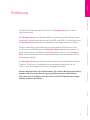
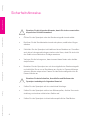
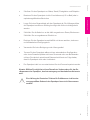
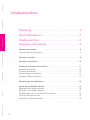
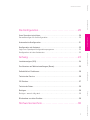
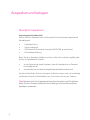
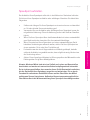
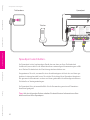
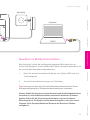
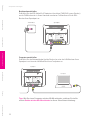
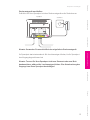
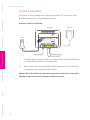
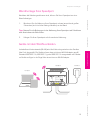
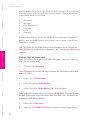
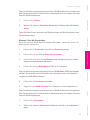
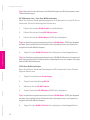
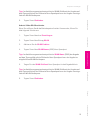
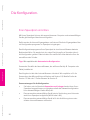
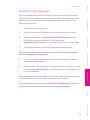
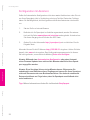
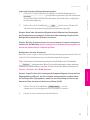
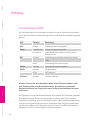
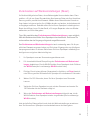
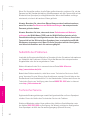
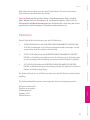
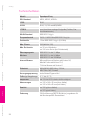
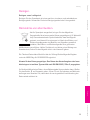
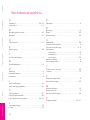
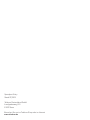


![CRD5501-1000XR User Guide [English] (P/N MN000206A02 Rev. A)](http://vs1.manualzilla.com/store/data/006797066_1-75951bfaa76f1d59a6b14e1ca292309e-150x150.png)